win10开机慢?这些小技巧帮你飞速启动!
时间:2025-06-02 19:03:30 499浏览 收藏
随着使用时间的增加,许多用户发现Win10系统的开机速度逐渐变慢,主要原因是启动项过多。别担心,本文将为您介绍几种实用的方法来优化Win10的开机速度。通过简单调整系统设置,您可以显著提升电脑的启动效率。
当我们使用电脑一段时间之后,会发现电脑的启动速度逐渐变慢了,这主要是因为开机时加载的启动项过多导致的。那么,我们应该怎样优化win10系统的开机速度呢?其实优化方法多种多样,今天就给大家分享几种实用的方法来提升win10的开机速度。
如何优化win10开机速度?
方法一:
按下键盘上的Win键和R键组合,输入“msconfig”,然后按回车键。
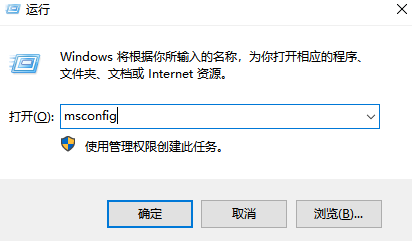
接着点击顶部的服务选项卡。
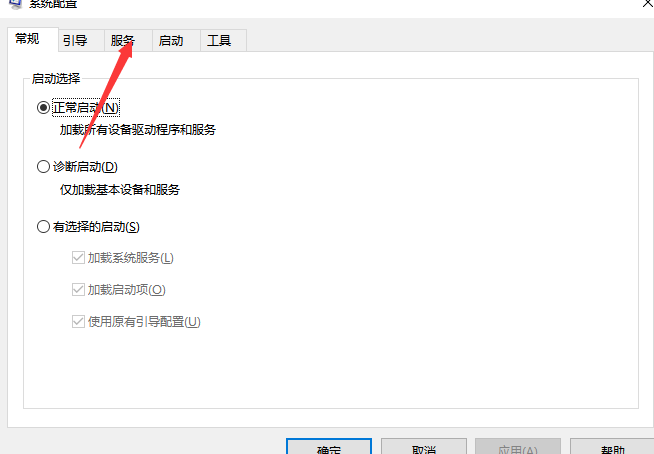
在左下角勾选“隐藏所有Microsoft服务”。
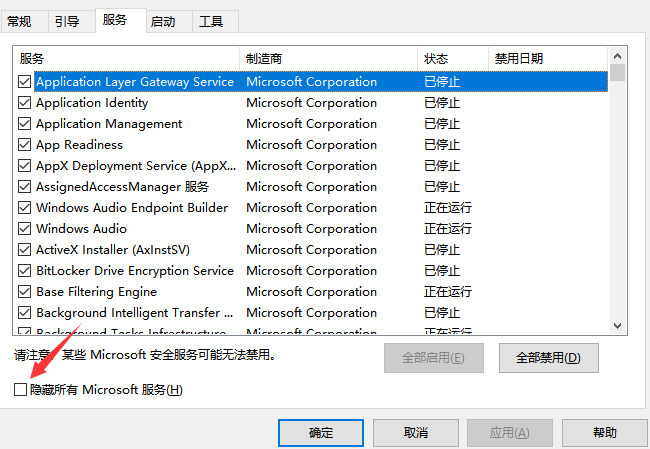
然后选择全部服务,并点击右下角的“全部禁用”按钮。
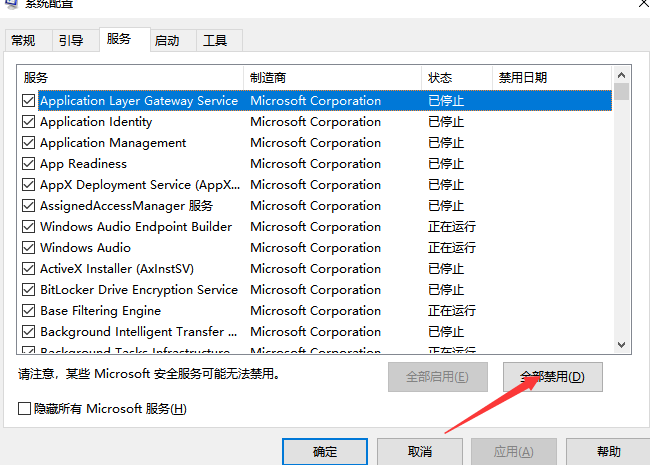
转到启动标签页。
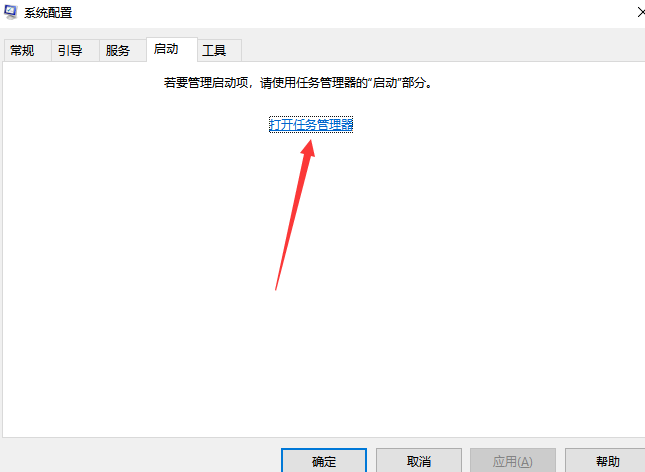
点击下方的“打开任务管理器”按钮。
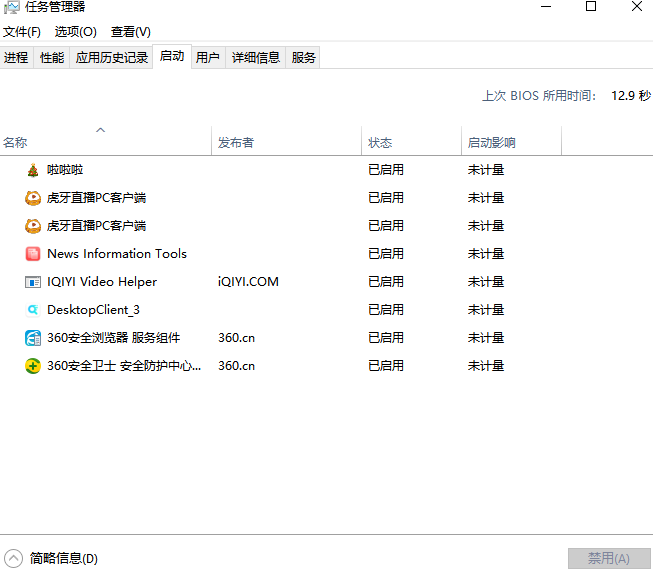
在任务管理器中,右键点击所有项目,选择“禁用”。
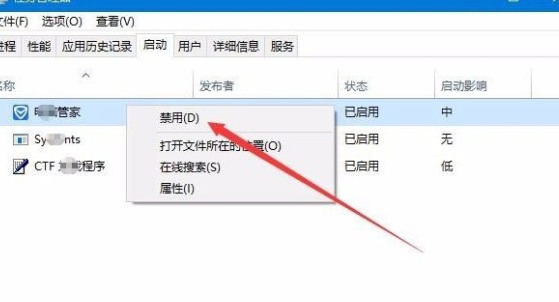
以上就是关于如何解决win10开机速度慢的具体步骤,希望能为大家带来帮助。
以上就是《win10开机慢?这些小技巧帮你飞速启动!》的详细内容,更多关于的资料请关注golang学习网公众号!
相关阅读
更多>
-
501 收藏
-
501 收藏
-
501 收藏
-
501 收藏
-
501 收藏
最新阅读
更多>
-
401 收藏
-
470 收藏
-
336 收藏
-
284 收藏
-
324 收藏
-
319 收藏
-
362 收藏
-
128 收藏
-
224 收藏
-
268 收藏
-
345 收藏
-
420 收藏
课程推荐
更多>
-

- 前端进阶之JavaScript设计模式
- 设计模式是开发人员在软件开发过程中面临一般问题时的解决方案,代表了最佳的实践。本课程的主打内容包括JS常见设计模式以及具体应用场景,打造一站式知识长龙服务,适合有JS基础的同学学习。
- 立即学习 543次学习
-

- GO语言核心编程课程
- 本课程采用真实案例,全面具体可落地,从理论到实践,一步一步将GO核心编程技术、编程思想、底层实现融会贯通,使学习者贴近时代脉搏,做IT互联网时代的弄潮儿。
- 立即学习 516次学习
-

- 简单聊聊mysql8与网络通信
- 如有问题加微信:Le-studyg;在课程中,我们将首先介绍MySQL8的新特性,包括性能优化、安全增强、新数据类型等,帮助学生快速熟悉MySQL8的最新功能。接着,我们将深入解析MySQL的网络通信机制,包括协议、连接管理、数据传输等,让
- 立即学习 500次学习
-

- JavaScript正则表达式基础与实战
- 在任何一门编程语言中,正则表达式,都是一项重要的知识,它提供了高效的字符串匹配与捕获机制,可以极大的简化程序设计。
- 立即学习 487次学习
-

- 从零制作响应式网站—Grid布局
- 本系列教程将展示从零制作一个假想的网络科技公司官网,分为导航,轮播,关于我们,成功案例,服务流程,团队介绍,数据部分,公司动态,底部信息等内容区块。网站整体采用CSSGrid布局,支持响应式,有流畅过渡和展现动画。
- 立即学习 485次学习
